Windows10のメジャーバージョンアップであるバージョン1803(OSビルド17134.1)が、5月に入ってすぐ公開されています。バージョン名は“April 2018 Update”になったようです。半年に一度のペースでメジャーアップデートが予定されているので、Creatorsやanniversaryなどの名前でいつのバージョンだかわからなくなるより簡単なネーミングがいいですね。
Windows Updateに配信されています
Fall Creators Update(バージョン1709)のPCには、Windows Updateで更新プログラムの確認ボタンを押すと、”Windows 10、バージョン 1803 の機能更新プログラム”の名前の更新プログラムで自動配信されてきました。
今日確認したバージョン1709の3台すべてで自動インストールが始まったので、今回は互換性の問題がないPCならば続々とアップデートが進むかもしれません。
Windows Updateが裏でインストールの準備→ダウンロード→インストールと進んで準備ができたら、下図のような画面が出てきます。
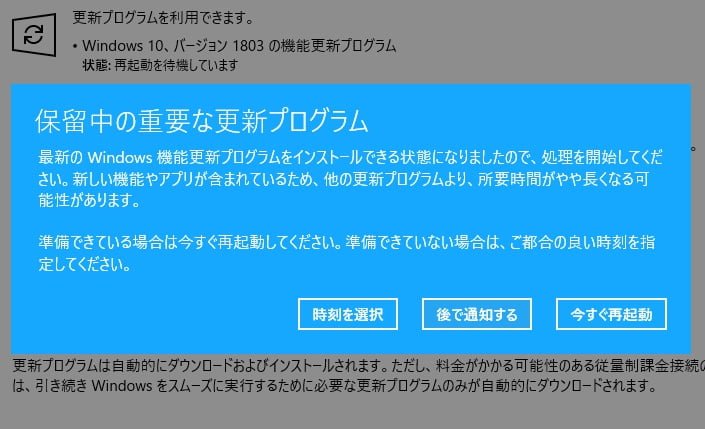
“今すぐ再起動”を選ぶとバージョンアップが完了するまでしばらくかかるので、仕事中などの場合で引き続きPCを使いたいときは、再起動する“時刻を選択”やとりあえず“あとで通知する”などを選んだほうが良いでしょう。
オフラインでアップデートも可能
バージョン1803の公開に合わせて、マイクロソフトからダウンロードできるWindows10のISOファイルもバージョン1803に変わりました。
マイクロソフトのサイトはこちらです。このページにてバージョン名称が“April 2018 Update”になったというのを私は知りました。
ダウンロードデータ節約
メジャーアップデートは、3GB以上のデータをダウンロードしてからインストールするため、インターネット環境が光回線などの場合はWindows Updateまかせにするのが簡単ですが、モバイル通信などで使用データに上限があったりダウンロード速度が遅い場合は、先に高速回線の環境にいるときにインストールメディアを作成しておけばダウンロードデータの節約をすることができます。
上記マイクロソフトサイトからMediaCreationTool1803.exeのツールをダウンロードして、USBメモリーやDVD用のインストールメディアを作成することができます。ここまでの作業はどのPCでも行えるので、高速回線の職場でメディアを作り、自宅のPCをアップデートすることもできます。
作成したインストールメディアの中のSetup.exeを実行することでネット環境がなくてもオフラインでメジャーバージョンアップを実行できます。
以前記事にしたように、私は32bitと64bitの両方のインストールメディアを8GBのUSBメモリーを用意して作成しています。
何かと使えます
USBのインストールメディアを作っておけば、アップデート以外にもトラブル時のシステム回復ディスクとしても使えますし、Windows7からアップグレードしたPCのリカバリー時の再アップグレードにも使えるので重宝します。
ただし、互換性の確認ができていないPCでも手動でメジャーアップデートがかけられるツールになるため、PC上級者の方向けの方法となります。心配な方はWindows Updateにまかせる方法をお勧めします。
(追記)マイクロソフトのバージョン1803インストール後のよくある質問ページに、よくあるトラブルや不具合が公開されています。



こんにちわ
1803アップデート後、Excel2002が動きません
管理人さんのExcelはきちんと動作しますか?
原因、対策などありましたら教えていただけると助かります
shintaさん、バージョン1803でOffice XPをインストールしてみたらExcel2002も立ち上がりました。
OfficeXPかExcel2002単体で修復インストールをしてみてはどうでしょうか。
iktさん こんにちわ
返信ありがとうございます
Excel2002使えるんですか!
修復インストールやってみます
まず、修復インストールができませんでした
UPDATE1803を削除(回復)させればExcel2002はちゃんと動きます
UPDATE適用するとExcelに文字入力→DEL操作でフリーズ
OfficeXPを入れ直しても症状変わらずです
iktさんのPCでは動くのであれば、何か原因があるのでしょうね
こちらも長時間テストしたわけではないので、何とも言えません。
なにぶんサポートはとっくに切れているので自己責任で使うしかなく、どうしようもありません。